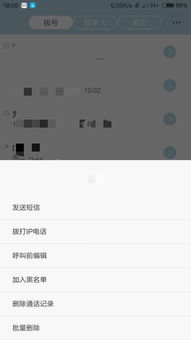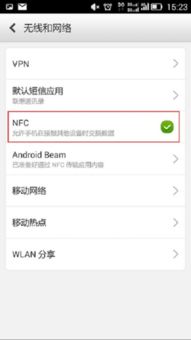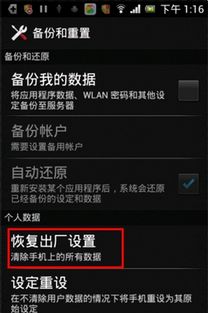creo系统颜色设置,个性化你的设计界面
时间:2024-11-01 来源:网络 人气:
Creo系统颜色设置:个性化你的设计界面

Creo是一款功能强大的三维设计软件,它不仅提供了丰富的设计工具,还允许用户根据自己的喜好调整系统颜色,以提升工作效率和视觉体验。本文将详细介绍如何在Creo中设置系统颜色,帮助用户打造个性化的设计界面。
一、Creo系统颜色设置概述

Creo的系统颜色设置主要包括以下几个方面:
界面背景颜色
工具栏颜色
图形元素颜色
文本颜色
通过调整这些颜色,用户可以更好地适应自己的视觉习惯,提高工作效率。
二、Creo系统颜色设置步骤
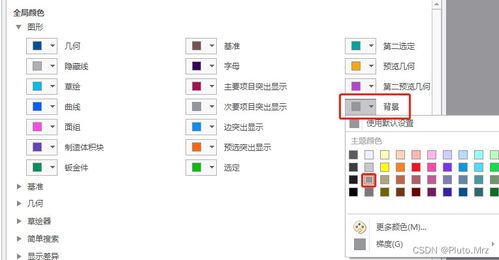
以下是在Creo中设置系统颜色的具体步骤:
打开Creo软件,点击“文件”菜单,选择“选项”。
在弹出的“Creo选项”对话框中,选择左侧的“系统外观”选项。
在“系统外观”选项卡中,点击“系统颜色”按钮。
在弹出的“系统颜色”对话框中,可以看到默认的系统颜色配置。用户可以根据自己的喜好进行选择或自定义。
在“系统颜色”对话框中,点击“自定义”按钮,进入自定义颜色设置界面。
在自定义颜色设置界面中,用户可以调整界面背景颜色、工具栏颜色、图形元素颜色和文本颜色等。
调整完成后,点击“确定”按钮,保存设置。
三、导入自定义颜色配置文件
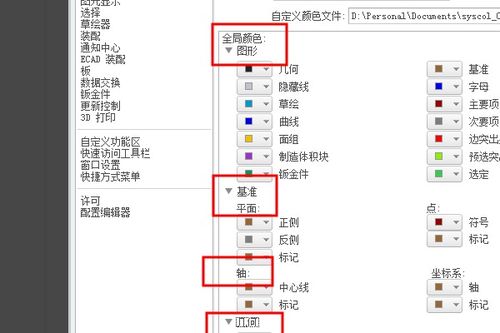
如果用户已经下载了自定义的颜色配置文件,可以通过以下步骤导入:
在“系统颜色”对话框中,点击“导入”按钮。
在弹出的文件选择对话框中,找到并选择自定义的颜色配置文件。
点击“打开”按钮,导入自定义颜色配置。
导入完成后,点击“确定”按钮,保存设置。
四、导出自定义颜色配置文件

用户可以将自定义的颜色配置文件导出,以便在其他Creo软件中应用相同的颜色设置:
在“系统颜色”对话框中,点击“导出”按钮。
在弹出的文件选择对话框中,选择保存位置和文件名。
点击“保存”按钮,导出自定义颜色配置文件。
Creo系统颜色设置功能为用户提供了丰富的个性化选项,通过调整系统颜色,用户可以打造出符合自己视觉习惯的设计界面。掌握Creo系统颜色设置方法,有助于提高工作效率和设计体验。
Creo,系统颜色,个性化,设置步骤,自定义颜色配置文件
相关推荐
教程资讯
教程资讯排行